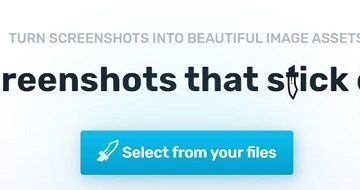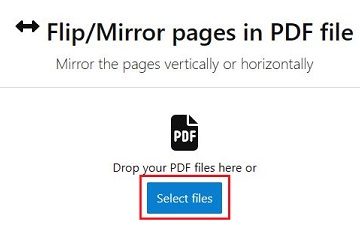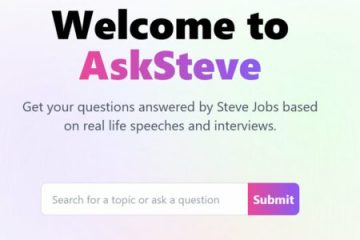編輯評分: 用戶評分:[總計:0 平均:0] @media(min-width: 500px) { } @media(min-width: 800px) { }
Word Wise 是一個語言學習管理器,可以幫助學習者和愛好者組織他們的工作,監控進度並提高他們的效率。 Word Wise 建立在 Notion 之上,Notion 是目前 Internet 上增長最快的生產力工具之一,用戶數量超過 400 萬。它是一個包羅萬象的工作區,您可以在做筆記、添加任務、管理項目和許多其他事情時使用它來編寫、計劃和與他人協作。由於 Notion 數據庫的高度靈活性和易於使用的頁面,這成為可能。
Word Wise 完全免費,並提供範圍廣泛的-做清單和每月計劃,以保持井井有條並保持積極性。

特點:
快速詞彙:該部分列出了常用的快速單詞,它們的翻譯和單詞的類型,例如基本、問候語、問題等等。 月度計劃:在這裡您可以監控每週在各種練習、任務和活動中的進度。已經填充了幾個示例供您參考。 待辦事項列表:WordWise 主頁上的此列表可用於維護您需要完成或完成的待辦事項活動。您通常可以按優先級或重要性的順序排列它們。 我的首要目標:主頁上的這個部分可用於維護您有效且可操作的目標。您單擊任何目標即可將其打開並添加註釋、評論、圖像、視頻等。語言:此部分包含每種語言的一個塊。您可以使用這些頁面來整合您為該語言收集的所有學習資源,例如圖像、視頻、網絡鏈接、文本註釋、社交媒體帖子等。
工作原理:
1。使用我們在本文末尾提供的鏈接導航到 Word Wise 的概念站點。註冊一個免費的概念帳戶(如果您還沒有)並登錄。單擊頁面右上角的“複製”鏈接,將 Word Wise 概念模板克隆到您的帳戶。
2.您可能需要等待幾秒鐘才能在您的帳戶中看到該模板。接下來,在瀏覽器選項卡中打開概念,您在上面複製的 Word Wise 概念模板應該會出現在您的私人頁面列表頂部的左側面板中。
3.要使用詞彙部分並添加更多單詞和翻譯,只需單擊它即可打開。單擊任何語言最後一個單詞下方的“新建”以添加更多單詞。要添加另一種語言,請將鼠標光標懸停在語言名稱的左側,單擊 6 點圖標,然後單擊“複製”。這將創建所選語言塊的相同副本,您可以繼續將其用於其他語言並根據需要靈活修改。
4.要訪問“月度計劃”,只需單擊相應的鏈接將其打開。要插入額外的周數數據庫,請使用與上述相同的方法進行複制。要插入更多作業、活動等,請單擊任何特定週最後一行下方的“新建”。每列複選框表示一周中的一天。您可以輕鬆地單擊複選框以將其標記為表示已完成特定活動或作業。
5. “我的首要目標”部分在 Word Wise 主頁面上清晰可見。您可以將更多目標添加到“我的首要目標”部分,方法與在上述步驟中插入其他任務的方式相同。
6.當您向下滾動 Word Wise Notion 模板時,您將觀察到每種語言的頁面塊。您可以使用這些頁面收集各種語言的所有類型的相關資源。要添加更多語言,請將鼠標光標懸停在最後一個語言塊下方的空白區域,然後單擊“新建”。
結束語:
Word Wise 是一個很好的工具,可以有效地監控和跟踪您的語言學習活動。對於學習者和愛好者來說,組織他們的工作並提高他們的效率以產生更好的結果非常方便。由於該工具是基於概念構建的,因此您可以輕鬆使用概念的所有功能,例如其靈活的頁面、強大的數據庫、易用性等。
單擊此處導航至 Word Wise Notion 網站。